综合
搜 索
- 综合
- 软件
- 系统
- 教程
技术员演示win10系统备份不了系统的技巧
发布日期:2019-10-19 作者:深度系统官网 来源:http://www.52shendu.com
今天和大家分享一下win10系统备份不了系统问题的解决方法,在使用win10系统的过程中经常不知道如何去解决win10系统备份不了系统的问题,有什么好的办法去解决win10系统备份不了系统呢?小编教你只需要 1、桌面右键 - 计算机 - 管理; 2、找到“服务和应用程序”并点击前面的小三角;就可以了;下面就是我给大家分享关于win10系统备份不了系统的详细步骤::
具体方法如下:
具体方法如下:
1、桌面右键 - 计算机 - 管理;

2、找到“服务和应用程序”并点击前面的小三角;

3、接下来点击:服务;

4、在右侧找到:Volume shadow Copy;
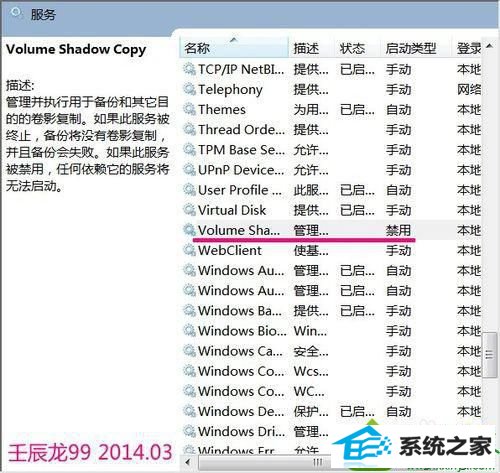
5、左键双击:Volume shadow Copy;
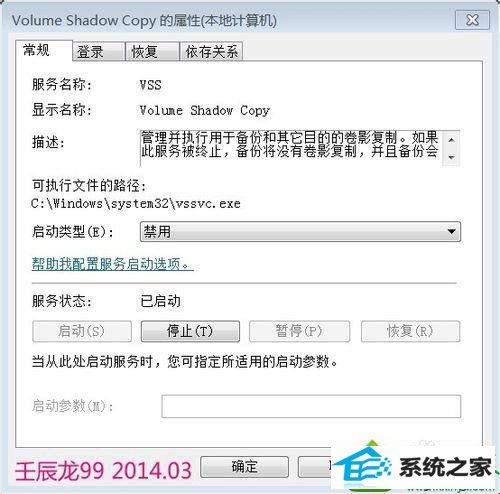
6、在弹出的:Volume shadow Copy的属性(本地计算机)窗口中找到:可执行文件的路径:启动类型(E):栏中,把“禁用”更改为“自动”,再点击:启动 - 确定,退出计算机管理程序。
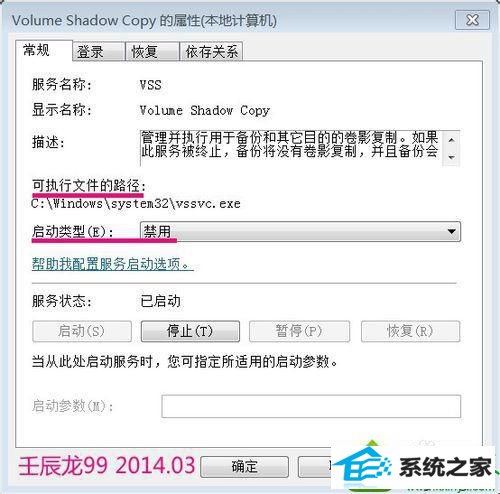
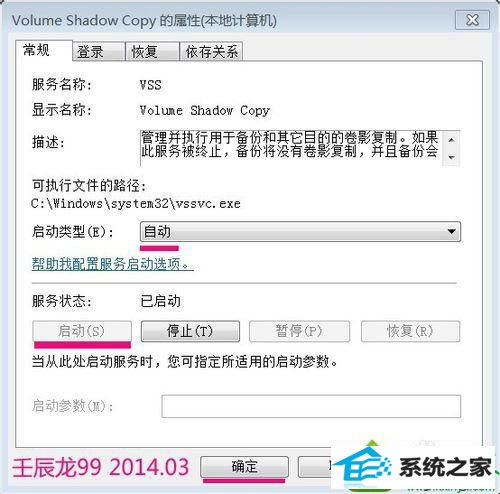
7、这时就可以进行系统备份了,当我们把系统备份完成后,可以再把Volume shadow Copy服务停止,以增大C盘空间。
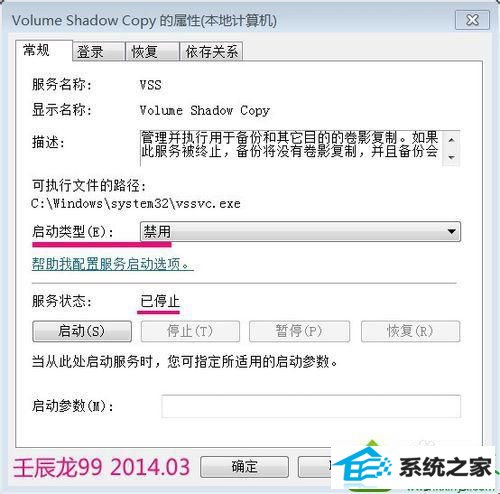
以上就是win10备份不了系统的修复方法,只要Volume shadow Copy服务开启,那么问题即可轻松解决了。
栏目专题推荐
系统下载排行
- 1电脑公司win7免激活64位通用旗舰版v2021.10
- 2萝卜家园win11免激活64位不卡顿优良版v2021.10
- 3系统之家Win7 64位 珍藏装机版 2020.11
- 4深度技术Win10 精选装机版64位 2020.06
- 5电脑公司Win10 完整装机版 2021.03(32位)
- 6萝卜家园Windows7 64位 热门2021五一装机版
- 7萝卜家园Win7 旗舰装机版 2020.12(32位)
- 8深度系统 Ghost Win7 32位 安全装机版 v2019.06
- 9番茄花园Windows10 32位 超纯装机版 2020.06
- 10深度系统 Ghost Xp SP3 稳定装机版 v2019.03
